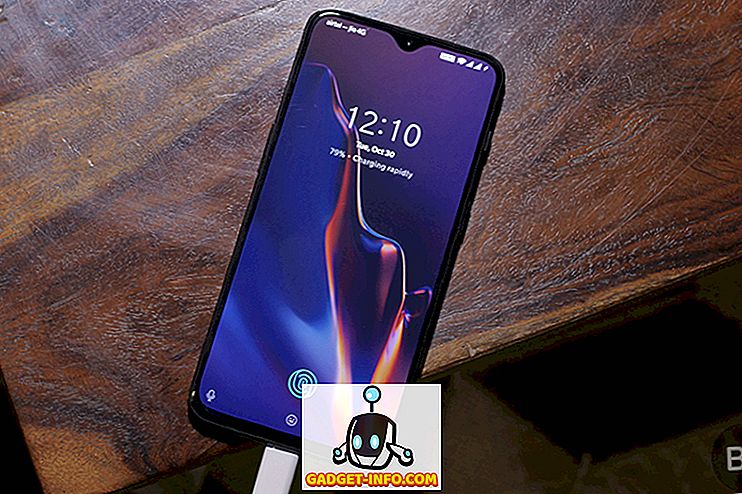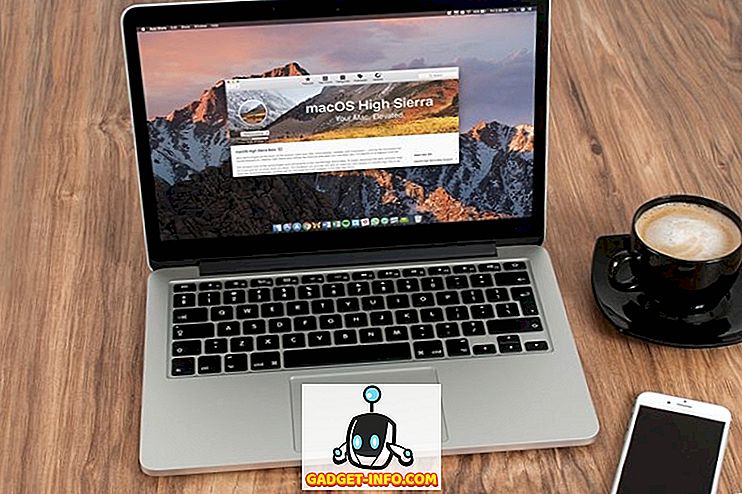Ieškote geriausių nemokamų internetinių „Markdown“ redaktorių internete? Mes tave aprėpėme. Šiame straipsnyje mes pasirinkome geriausius šiuo metu galimus variantus.
Mes sutelkėme dėmesį į tris pagrindines sritis: naudojimo paprastumą, funkcionalumą ir galimybę išsaugoti redaguotus failus vėliau. Ir, žinoma, visi šiame straipsnyje minimi „Markdown“ redaktoriai yra visiškai nemokami.
Kas yra žymėjimo redaktorius?
Prieš pradėdami, leiskite paaiškinti, ką daro „Markdown“ redaktorius. Iš esmės „Markdown“ redaktorius imsis nieko, ką rašote, ir paversite jį „Markdown“ kodu.
Kai pridėsite punktus, įrašo taškus, antraštes, paryškintą tekstą, nuorodas ar ką nors kita, kai kurie „Markdown“ redaktoriai automatiškai konvertuos juos į teisingą „Markdown“ kodą. Arba kai kuriais atvejais „Markdown“ redaktoriams reikės tiesiogiai įvesti „Markdown“ kodą.
„Markdown“ redaktorius leidžia „Markdown“ naudoti be pastangų. Tikėtina, kad kartais susitiksite su „Markdown“, jei turėsite dirbti su žiniatinkliu, todėl „Markdown“ redaktorius padarys jūsų gyvenimą tiek daug lengviau.
Stackedit.io - „Markdown Newbies“
Paprastai vienas populiariausių žiniatinklio „Markdown“ redaktorių, „Stackedit.io“ leidžia greitai pasiekti redagavimo įrankį, kuriam nereikia registruotis. Naudojant „Stackedit.io“ yra taip pat lengva, kaip eiti į savo svetainę ir spustelėti „ Pradėti rašymą“ .
Kairėje „Stackedit.io“ sąsajos pusėje turėsite standartinį teksto redaktorių, turintį tokius įrankius, kuriuos tikitės matyti „Microsoft Word“.
Kai įvedate, „Markdown“ kodas automatiškai bus konvertuojamas kairiajame skydelyje. Dešiniajame skydelyje galite matyti, koks bus rezultatas.

Viršuje galite matyti, kaip tekstas bus koreguojamas, kai pridedate skirtingus elementus, pvz., Paryškintus, antraštes ar nuorodas.
Žemiau galite pamatyti, kaip dešinėje esančiame skydelyje bus rodomas tiesioginis „Markdown“ kodo peržiūra.

Baigę dokumentą, galite tiesiog nukopijuoti kodą kairiajame skydelyje ir įklijuoti jį bet kur, kur reikia.
Pagal nutylėjimą „Stackedit.io“ automatiškai išsaugos jūsų sukurtus failus į savo naršyklę. Kitą kartą apsilankę „Stackedit.io“, jūsų failai vis dar bus ir bus pasiekiami kitame mažame skydelyje, esančiame tolimoje ekrano pusėje.

Jei jūsų talpykla bus ištrinta arba prie interneto prieigos prie kito prietaiso, jūsų failai nebus pasiekiami. Laimei, yra šios problemos sprendimas. Dešinėje pusėje ekrano viršuje galite spustelėti Stackedit piktogramą, kad atidarytumėte mažą meniu.
Iš čia galite prisijungti prie „Google“ disko paskyros ir nustatyti debesų taupymą. Sinchronizuojant, jūsų failai bus automatiškai įkelti į „Google“ disko paskyrą. Tada galite prieiti prie savo failų bet kuriuo metu tik prisijungdami prie „Drive“ paskyros „Stackedit.io“ svetainėje.

Galiausiai esame labai patenkinti Stackedit ir ką jis turi pasiūlyti. Ji turi labai švarią sąsają, kuri jus iš karto išmeta. „Stackedit.io“ yra puikus pradinis taškas visiems „Markdown“.
Dillinger - „Markdown Masters“
Nors „Stackedit.io“ yra paprastas redaktorius tiems, kurie yra nauji „Markdown“, „Dillinger.io“ tinka tiems, kurie žino „Markdown“ kaip savo rankų nugarą. „Dillinger“ turi nemažai įrankių, leidžiančių lengvai importuoti ir eksportuoti failus, o redaktorius yra sparčiai.
Pradėkime nuo Dillinger redagavimo skydelio apžvalgos. Kaip ir „Stackedit“, turite redaktorių kairėje ir išvestį dešinėje. Jei esate susipažinę su programavimu, išdėstymas jums bus labai gerai žinomas.
Toliau pateikiamas greitas kairiojo skydelio vaizdas, kuriame vartotojai gali tiesiogiai įvesti „Markdown“.

Tada dešinėje pusėje pateikiamas išvesties tekstas.

Iš esmės „Dillinger“ redagavimo įrankiai yra labai paprasti, tačiau tai yra įrankiai už redaktoriaus ribų. Ekrano viršuje turite keturis importo / eksporto įrankius. Juos galite matyti žemiau.

Su šiais įrankiais labai lengva importuoti ir eksportuoti į populiarias platformas, pvz., „Github“, „Medium“, „Dropbox“, „Google“ diską ir kt. Taip pat galite greitai išsaugoti failus į HTML, žymėjimo arba PDF failus.
Jei jums reikia įrankio, leidžiančio greitai užsirašyti „Markdown“ ir pamatyti tiesioginį produkcijos peržiūrą prieš eksportuojant ją kitur, „Dillinger“ jums tinka.
HackMD.io - „Markdown Collaboration“
„HackMD.io“ yra trečiasis ir galutinis pasirinkimas šiame sąraše ir tai puikus pasirinkimas, jei reikia bendradarbiauti su kitais „Markdown“ failuose.
Bendras redagavimo skydas yra labai panašus į „Stackedit.io“. Jūs galite rašyti paprastu tekstu ir tada naudoti redaktoriaus viršuje esančius skydus, kad pridėtumėte paryškintą tekstą, nuorodas, antraštes ir kitą formatavimą. Arba galite tiesiog parašyti „Markdown“ kodą.

Dešinėje pusėje turite išvestį. Vėlgi viskas vyksta realiu laiku, todėl labai lengva stebėti klaidas. Dirbdami su kitais tame pačiame faile, taip pat galite pridėti komentarus prie teksto, kuris yra labai naudingas efektyviam bendradarbiavimui.

Jei norite išsaugoti savo failus, galite tiesiog prisijungti naudodami „Facebook“, „Google“, „Github“ ar keletą kitų platformų. Po to galite lengvai kurti naujas „pastabas“ iš prietaisų skydelio. Bendradarbiavimas su kitais yra taip pat lengva, kaip bet kas siunčia tiesioginį ryšį su jūsų pastaba.
Kiekvienas gali dirbti su jumis, nepaisant to, ar jie yra prisijungę, ar ne. Galite matyti, kas redaguoja viršuje dešinėje.

„HackMD“ taip pat suteikia jums galimybę eksportuoti ir importuoti failus į skirtingas vietas arba į skirtingus failų formatus. Aš parodiau importo / eksporto skirtuko ekraną, kad galėtumėte gauti apžvalgą.

Apibendrinant galima pasakyti, kad HackMD yra toks pat galingas kaip ir kiti du čia paminėti „Markdown“ redaktoriai, tačiau taip pat prideda tiesioginį bendradarbiavimą.
Santrauka
Tai supa mūsų vaizdą į geriausius nemokamus „Markdown“ redaktorius internete. Tikiuosi, kad šį straipsnį rasite įdomiu. Ar bet kuris iš šių trijų redaktorių atitinka jūsų poreikius?
Turite klausimų apie juos? Leiskite man žinoti palikdamas komentarą ir netrukus sugrįšiu su jumis. Mėgautis!